如何在 Mac 上启用 AIrPlay
1.单...
如何在Mac上打开和使用AIrPlay呢?如何将 Mac 隔空播放到另一台设备呢?今天小编给大家带来了详细的图文教程,需要的朋友快来看看吧!
如何在 Mac 上启用 AIrPlay
1.单击屏幕顶部菜单栏中的Apple符号并在下拉菜单中选择“系统偏好设置”。
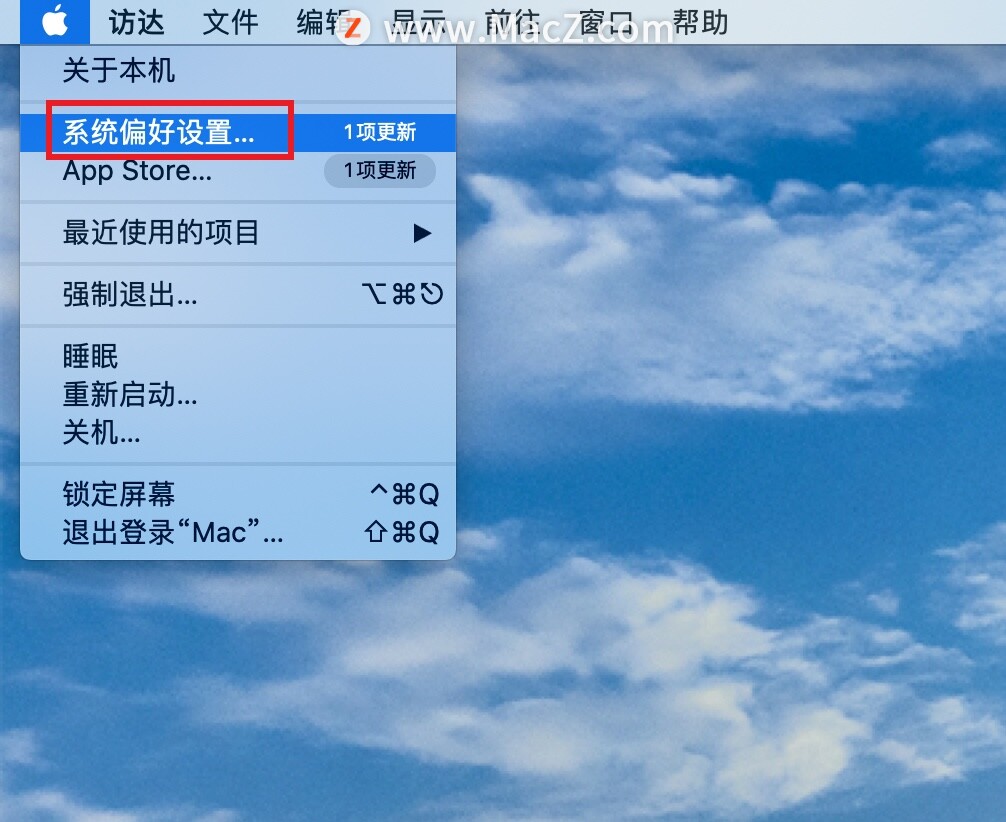
2.在系统偏好设置中,找到并选择“显示器”图标。

3.点击“显示器”,选中“可用时在菜单栏中显示镜像选项”旁边的框。
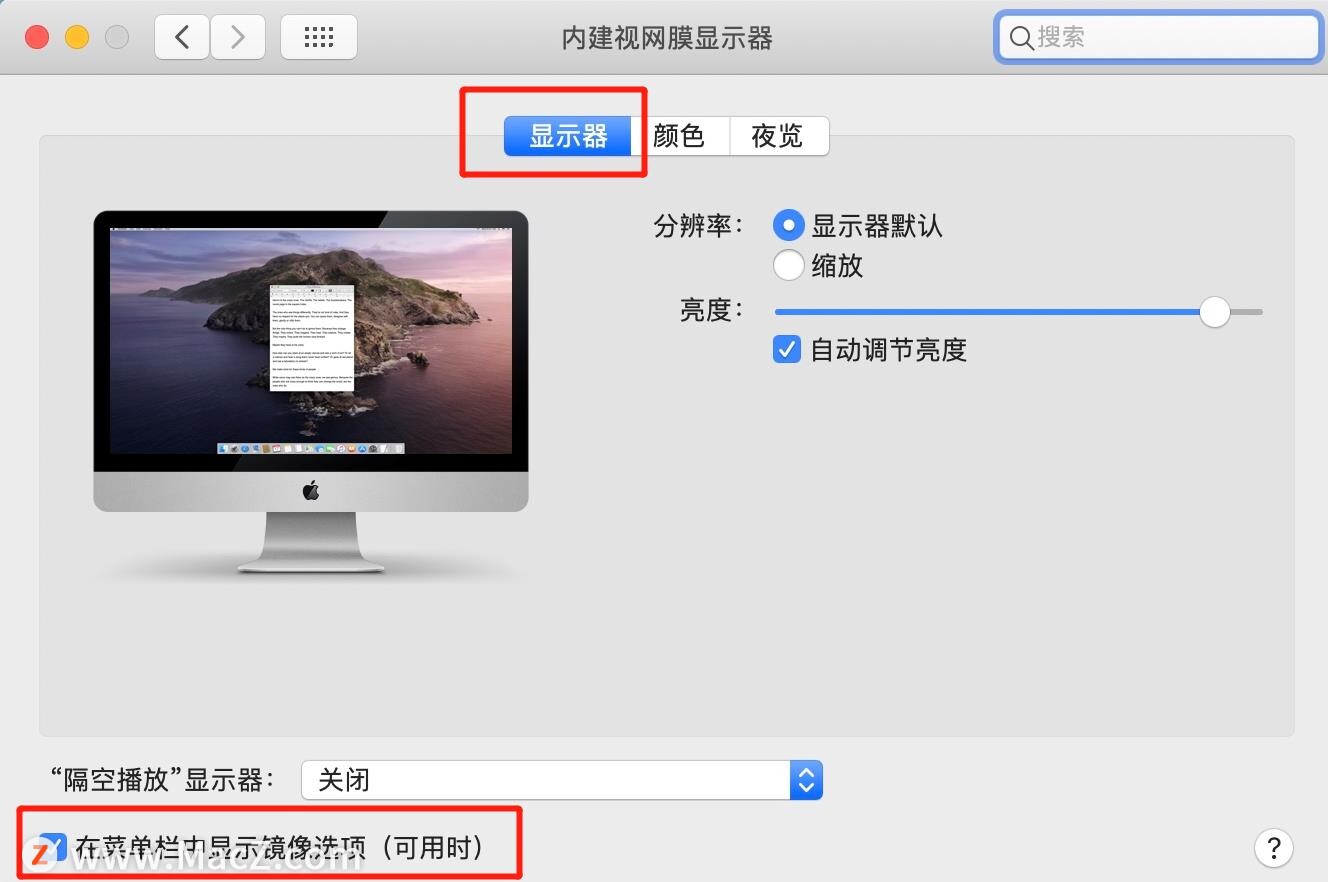
快速提示:在“显示”页面上,“AIrPlay 显示”旁边有一个下拉菜单,该菜单将自动变为“关闭”。这并不意味着 AIrPlay 功能已关闭,它只是意味着您当前没有 AIrPlay 您的屏幕。
如何将 Mac 隔空播放到另一台设备
您可以将整个 Mac 屏幕的显示镜像到一个 苹果电视 或其他兼容 AIrPlay 的设备,如 iPad 或某些智能电视。
有两种方法可以做到这一点。
方法一 从菜单栏:
首先,确保您的 Mac 连接到与您想要 AIrPlay 连接的任何设备相同的 Wi-Fi 网络。如果您在 iPad 上使用 AIrPlay,请确保它们都登录到同一个 Apple ID 帐户。
1.在 Mac 屏幕顶部的菜单栏中,单击 AIrPlay 图标,该图标看起来像一个底部带有箭头的矩形。
2.在下拉列表中,选择您想要 AIrPlay 的设备。
如何在苹果Mac上保存终端命令?
小编教大家在 苹果Mac 上保存终端命令的不同方法,因此您无需频繁重新键入它们,以及您需要了解的有关此过程的任何注意事项。
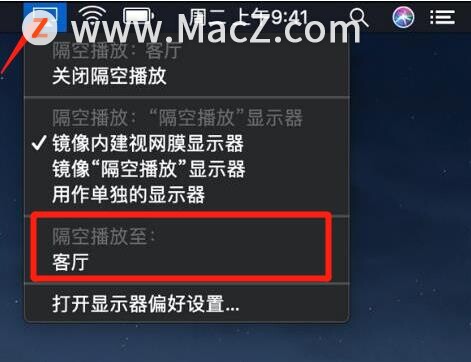
3.密码可能会出现在您设备的屏幕上。在 Mac 上的弹出窗口中输入它。
4.然后您的 Mac 应该开始将其屏幕镜像到您选择的设备。
5.要停止 AIrPlay,再次单击菜单栏中的 AIrPlay 图标,然后在下拉菜单中选择“关闭 AIrPlay”。
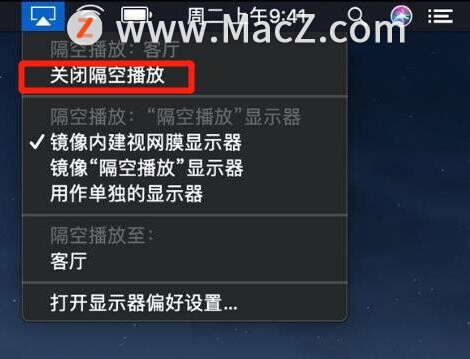
方法二 从系统偏好设置:
1.打开系统偏好设置并点击“显示器”。
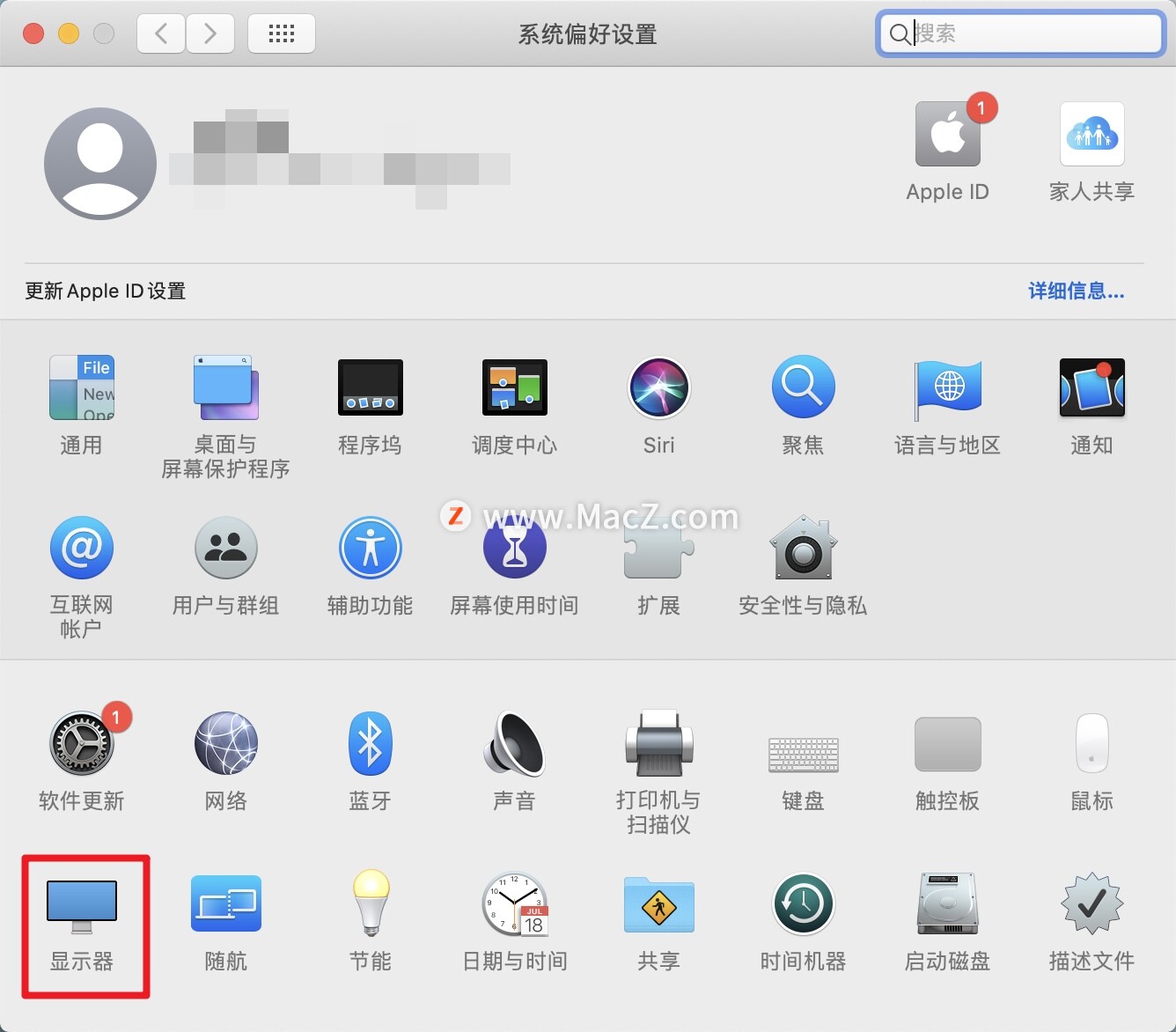
2.在“显示器”页面上,单击“AIrPlay 显示”旁边的下拉菜单,在下拉列表中,选择您想要 AIrPlay 的设备。
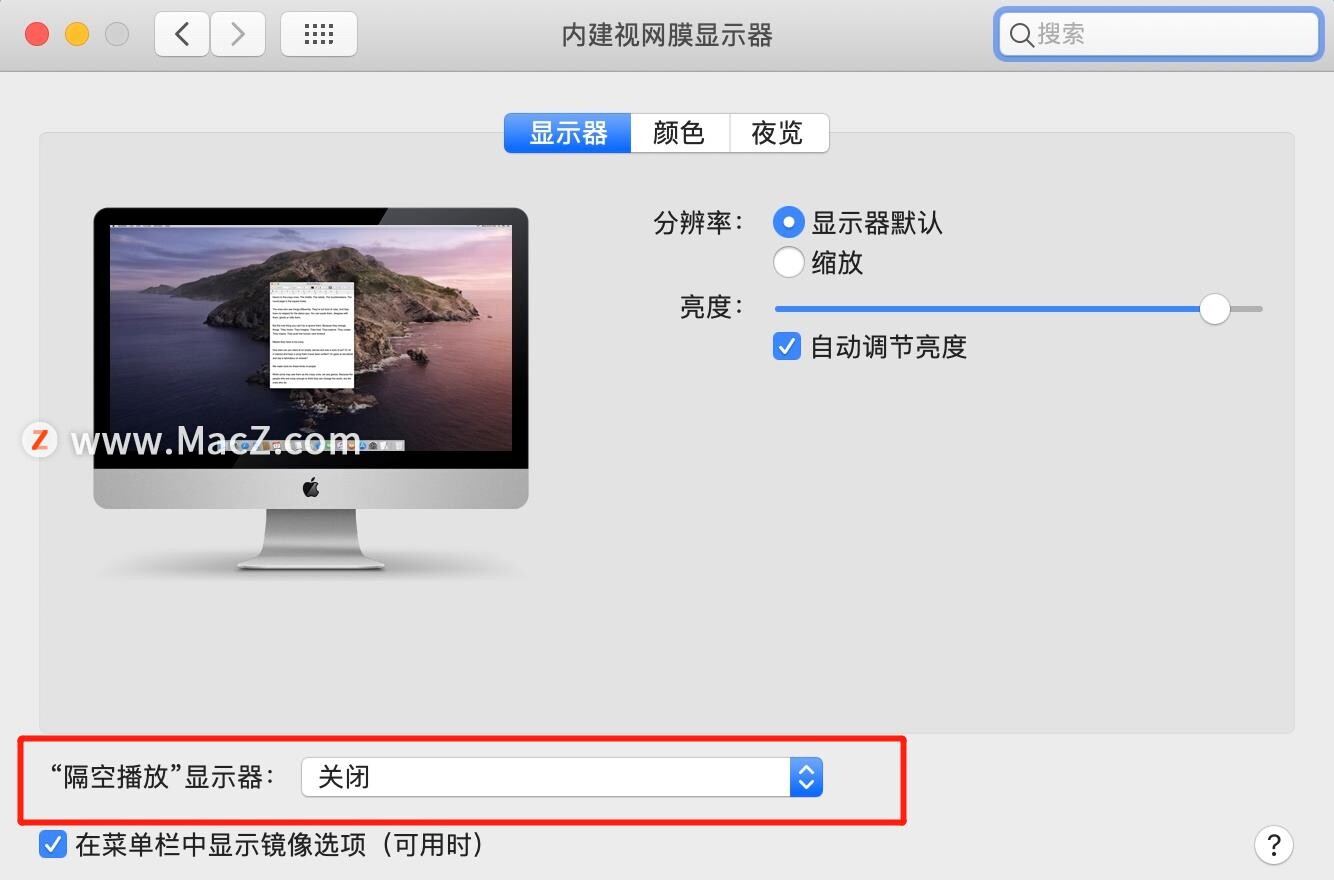
3.密码可能会出现在您设备的屏幕上。在 Mac 上的弹出窗口中输入它。
4.然后您的 Mac 应该开始将其屏幕镜像到您选择的设备。
5.要停止 AIrPlaying,请单击“隔空播放”旁边的下拉菜单并选择“关闭”。
快速提示:您可以更改 Mac 显示器镜像到另一台设备的方式。单击菜单栏中的 AIrPlay 图标,然后在下拉菜单中选择“镜像内建视网膜显示器”,让您的其他设备与 Mac 桌面上的设备相匹配。您还可以单击“用作单独的显示器”,让您的 Mac 屏幕将其屏幕投射到您的其他设备上,而不是两台设备都显示相同的屏幕。
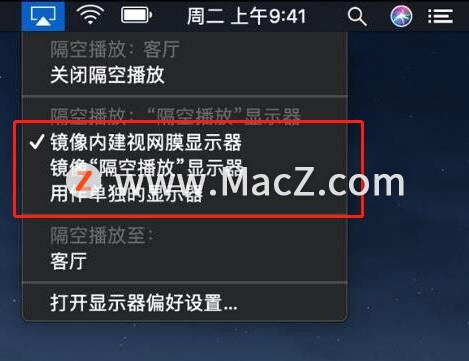
如何在 Mac 上对 AIrPlay 进行故障排除
1.当尝试从 Mac 使用 AIrPlay 到 Apple TV 或其他兼容 AIrPlay 的设备时,最常见的失误是没有将两台设备都连接到同一个 Wi-Fi 网络。
2.如果您尝试连接到 iPad,您还需要登录同一个 Apple ID 帐户。
3.如果仍然不匹配,请打开“系统偏好设置”,转到“安全和隐私”并选择“防火墙”来访问计算机的防火墙。确保“防火墙”已关闭。
4.也可能是您的设备不是最新的 – 确保更新您的 Mac 和您正在使用 AIrPlay 的设备。
以上就是小编今天为大家分享的内容,希望对您有所帮助,想了解更多关于Mac相关内容,请关注我们吧!
Joplin是如何使用坚果云WebDAV同步的?
Joplin是一款可以用于本地的笔记本,也能通过坚果云的云存储达成同步、备份。这里就以坚果云的WebDAV连接方式进行笔迹同步,坚果云免费版虽然限制流量、存储,可是轻度使用算是非常便捷的。下面我们看一下Joplin如何用坚果云WebDAV同步的。






